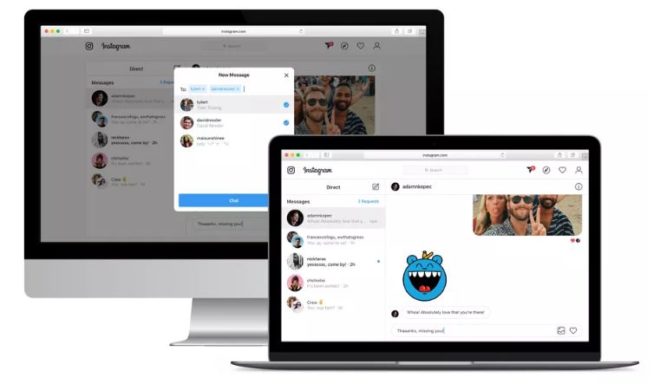Как использовать Google Lens – NewsTechnology
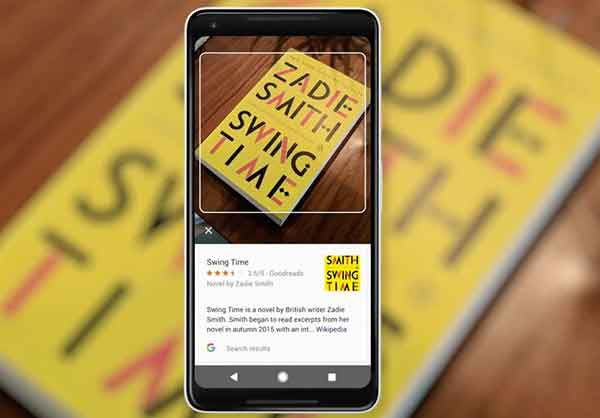
Как использовать Google Lens для идентификации объектов и получения дополнительной информации с помощью камеры и Google Assistant. Как работает Google Lens? Google Lens позволяет получить дополнительную информацию о продукте, просто сделав снимок.
Вы можете использовать Google Lens для идентификации реальных объектов с помощью камеры и поиска информации о растениях, животных, достопримечательностях, ресторанах, продуктах и многом другом. Чтобы использовать Google Lens с камерой и Google Assistant, вам понадобится телефон Android. Но вы также можете использовать Google Lens через приложение Google Фото на вашем iPhone или iPad. Вот что вам нужно сделать, чтобы использовать Google Lens для идентификации изображений.
Google Lens – это инструмент, который использует распознавание изображений, чтобы помочь вам ориентироваться в реальном мире с помощью Google Assistant. Вы можете использовать его для идентификации изображений на вашей камере и получения дополнительной информации о достопримечательностях, местах, растениях, животных, продуктах и других объектах.
Его также можно использовать для автоматического сканирования и перевода текста. Вот что вам нужно сделать, чтобы начать использовать этот полезный инструмент для идентификации изображений вокруг вас.
Как использовать Google Lens
Прежде чем вы сможете использовать Google Lens, убедитесь, что у вас есть скачал приложение на вашем телефоне из магазина Google Play. И имейте в виду, что это доступно только для тех, у кого есть телефон Android (если вы не используете Google Фото, которые вы можете увидеть ниже для получения инструкций).
Как только это будет сделано, вот как начать использовать его для идентификации изображений через Google Assistant на телефоне Android:
- Нажмите и удерживайте кнопку «Домой», чтобы открыть Google Assistant.
- Коснитесь значка компаса в правом нижнем углу экрана.
- Коснитесь значка камеры, расположенного слева от значка микрофона в центре нижней части экрана.
- Если вы впервые используете Google Lens, вам может потребоваться нажать «Начать», чтобы продолжить.
- Сделайте снимок того, что вы хотите, чтобы Google Lens идентифицировал, нажав кнопку поиска в нижней центральной части экрана.
После того, как фотография будет сделана и Google Lens идентифицирует изображение, вы получите список соответствующей информации о нем.
Чтобы воспользоваться другими функциями инструмента, вы можете выбрать ряд различных параметров в зависимости от вашей фотографии: значок документа для сканирования текста, значки шрифтов для перевода текста, корзина для покупок с информацией о покупках или вилка и значок ножа для ресторанов.
Как использовать Google Lens через Google Фото
Кроме того, если вы еще не активировали Google Assistant на своем телефоне или у вас нет доступа к нему, вы также можете получить доступ к Google Lens через приложение Google Фото.
Во-первых, сфотографируйте то, что вы хотите идентифицировать. Затем откройте приложение Google Фото, выберите эту фотографию и коснитесь значка Google Lens. Оттуда вы сможете получить доступ ко всем инструментам и функциям, упомянутым выше, на вашем телефоне Android.
Вы можете использовать Google Lens через Google Фото на вашем iPhone или iPad, но некоторые из ваших возможностей будут ограничены; например, вы не сможете идентифицировать продукты и штрих-коды.